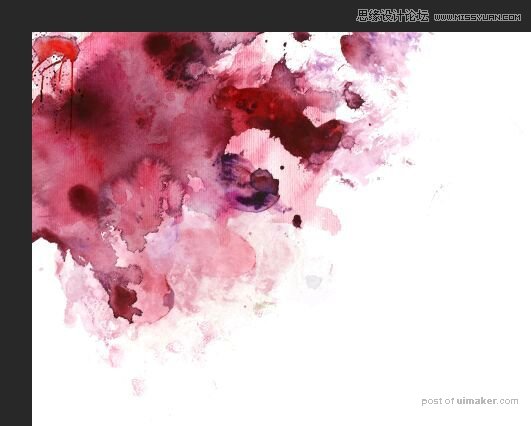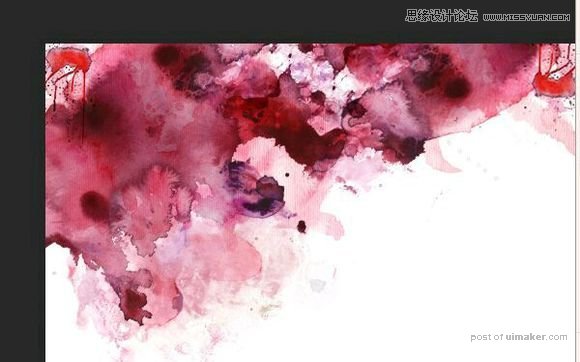来源:网络 作者:傥九
本教程主要使用Photoshop使用素材制作烫金字古风签名图,签名的教程主要两个部分,素材的合成和字体的排版,两个都运用好效果就出来了,喜欢的朋友一起来学习吧。
教程源文件和素材:古风人像签名效果PS教程素材
先看看效果图

1、打开PS
2、新建图层,白色打底。
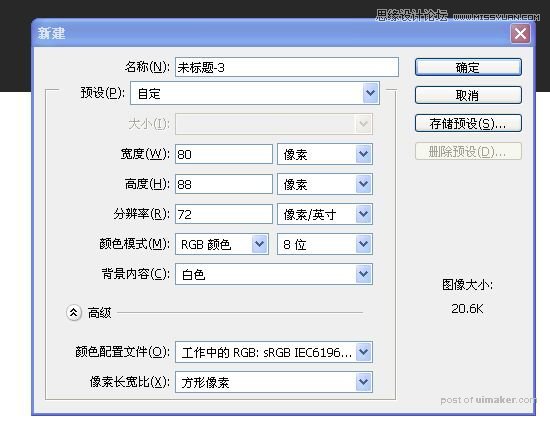
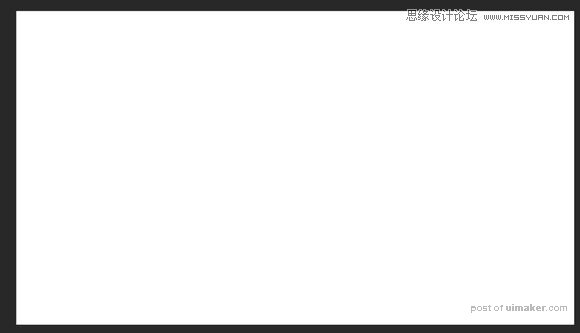
3、这个是我用水彩素材各种合并做的,我们把它放置在图的左上角。我构图的思路是左上和右下,一种很常见的构图方式。水彩逐渐变小,变淡。样式如下。我在素材包里放了几张水彩素材和水彩画笔,如果要自己做会比较麻烦,不断的合成和叠加。但是它的效果比水彩笔刷要好的多,最后一张效果图